
아이폰 동영상 합치기
안녕하세요 오늘은 아이폰 동영상 합치기 관련된 포스팅을 할려 합니다! 요즘 유튜브, 유튜브 쇼츠, 틱톡 등등 여러 동영상 플랫폼에 영상을 올리시는 분들이 많이 있죠! 그렇다 보니 컴퓨터 또는 핸드폰에서 동영상 편집을 거쳐 영상을 올리시는 분들이 있어요. 이렇게 동영상 편집을 하기 위해서는 프로그램들이 필요하답니다. 프리미어 프로, 파이널컷 프로 등등 이러한 동영상 프로그램 같은 경우에는 동영상을 전문적으로 편집하시는 분들이 사용하는 프로그램입니다. 유료로 구매를 해야 하는 부분이 있어 유료 결제가 조금 망설여지는데요. 전문적으로 편집하지 않는 이상 이 정도의 프로그램은 필요 없다는 사실. 간단하게 동영상 편집은 이러한 프로그램을 사용 안하셔도 된답니다. 특히 영상 합치기 같이 편집이 간단한 것은 더욱 더 !! 그렇다면 아이폰 영상 합치기 어떻게 할 수 있을까요?!
아이폰 무료 음악 어플 / 음악 다운 하는 방법 알아보기
아이폰 동영상 합치기 어플리케이션
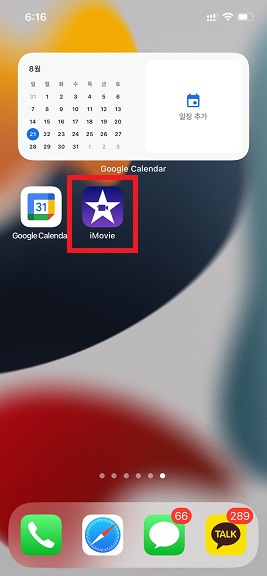
아이폰 영상 합치기 어플리케이션은 무료로 이용할 수 있는 어플리케이션이고 정말 간단하게 설정이 가능한 어플리케이션입니다. 바로 imovie 라는 동영상 편집 프로그램입니다.
imovie 어플리케이션 같은 경우에는 애플에서 무료로 제공하는 동영상 편집 플랫폼입니다. imovie 를 통해 아이폰 영상 합치기를 아주 편리하게 할 수 있어요. 컴퓨터로 옮겨 다른 동영상 편집 프로그램으로 하지 않아도 된다는 점이 가장 큰 장점입니다. 그리고 아이폰에서 촬영한 동영상으로 바로 바로 편집을 할 수 있답니다. 그렇다면 아이폰 동영상 합치기 어플리케이션 imovie 는 어떻게 사용하는지 한번 살펴볼까요?
imovie 로 아이폰 동영상 합치는 방법
일단 앱스토어에서 imovie 를 다운받고 설치를 진행해주세요. 그리고 아이무비를 실행합니다. -> 프로젝트 생성을 눌러주세요.
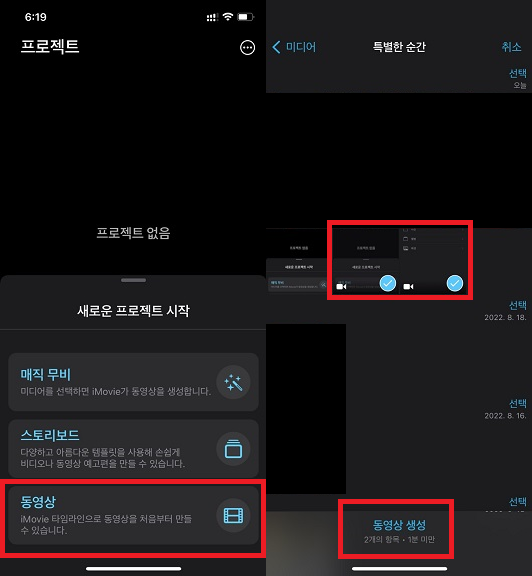
그리고 나서 합치는 영상을 선택해주시면 되는데요!! 2개 이상 선택을 해주시면 되겠죠?!! 필자인 저는 2개의 영상을 선택했습니다.
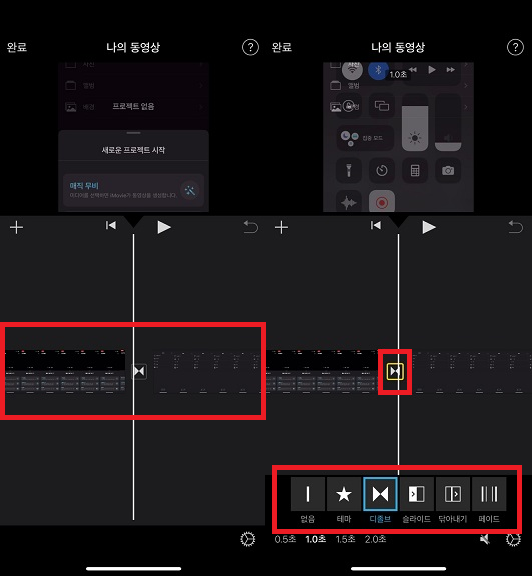
2개의 영상을 선택을 하게 되면 이렇게 영상이 두 개가 이어지는 영상으로 만들어져 있답니다. 영상이 이어지는 구간에 화면 전환 설정을 통해 화면 전환을 할 수 있는데요. 없음, 테마, 디졸브, 슬라이드, 닦아내기, 페이드 이렇게 총 6가지 화면 전환 방식이 있어요. 이어지는 영상으로 영상을 합 했는 티가 안나게 할려면 없음 으로 설정을 해주시면 됩니다. 그리고 가장 많이 쓰이는 화면 전환 방식은 바로 디졸브 방식인데요. 디졸브 방식은 동영상 전환을 아주 매끄럽게 만들어주는 화면 전환 방법입니다.
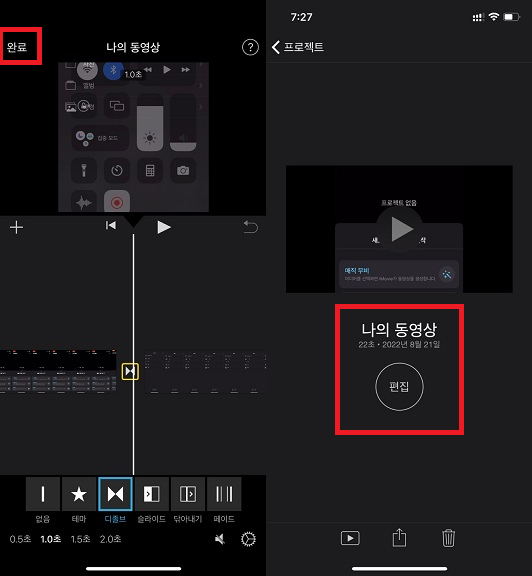
이렇게 아이폰 영상 더하기설정을 완료했다면 왼쪽 상단에 완료 버튼을 눌러주세요. 완료 버튼을 눌러주게 되면 아이폰 동영상 합치기 완료!! 하나도 어렵지 않죠?!! 자 이제 마지막입니다.
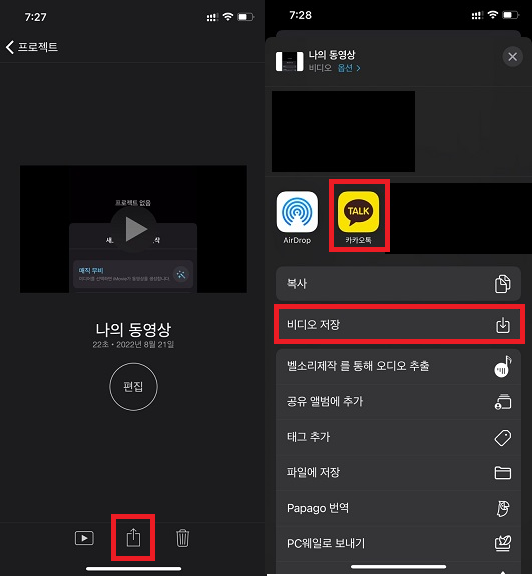
이렇게 아이폰 영상 합치기를 완료 했다면 내보내기 아이콘을 눌러 비디오 저장을 해주시면 사진 어플에 아이폰 동영상 합치기 한 영상이 저장이 되어있는 것을 확인하실 수가 있습니다. 비디오 저장 이외에도 틱톡, 유튜브, 인스타그램 등등 다른 곳에 바로 영상을 올릴 수도 있답니다.
아이무비 사용 방법 자세히 알아보기
아이폰 무료 음악 어플 / 음악 다운 하는 방법 알아보기
끝내며
오늘은 아이폰 동영상 합치기 하는 방법에 대해서 알려드렸는데요. 종합 정리를 해보자면!! 아이폰에는 다른 동영상 편집 프로그램들도 많지만 imovie 라는 아주 간편하고 무료로 이용할 수 있는 동영상 편집 프로그램이 있어요!!! 이 imovie 를 활용하면 정말 쉽게 [ 아이폰 동영상 합치기 ] 가 가능하답니다!! 다른 좋은 어플들도 있지만 무료로 이용하고 아이폰에 가장 최적화 되어있는 어플리케이션, 애플 사에서 직접 만든 어플리케이션을 사용하면 좀 더 호환성이 좋지 않을까 하는 저의 생각입니다! ㅎㅎ 아이폰 동영상 합치기 최고 좋은 단 1가지 방법!!!! imovie 이용하세요!! 오늘의 포스팅은 여기까지!! 다음에는 좀 더 좋은 포스팅으로 만나뵙겠습니다.!! 감사합니다.